답변: iTunes가 Android 휴대폰에서 작동합니까?
iTunes 앱은 미디어 플레이어뿐만 아니라 파일 구성 도구로도 작동할 수 있으므로 참으로 놀라운 플랫폼입니다. Mac 및 iOS 사용자에 대한 iTunes의 원본 및 주요 초점. Apple은 2003년에 Windows용 iTunes도 출시했습니다.
그러나, iTunes는 Android 휴대폰에서 작동합니까?? Apple Inc.에서 개발한 모든 Apple 기기는 iTunes에서 디지털 멀티미디어를 구매, 재생, 다운로드 및 구성할 수 있습니다. 유감스럽게도 iTunes 앱은 Android 모바일 장치에서 지원되지 않습니다. 그러나 iTunes에서 다운로드한 음악은 대부분의 경우 Android 휴대폰과 호환되기 때문에 iTunes 음악 라이브러리를 전송하고 Android 휴대폰에서 액세스할 수 있는 몇 가지 방법이 있습니다.
이 게시물을 읽으면서 노래를 전송할 수 있는 다양한 방법을 알게 될 것입니다! iTunes 음악을 Android 모바일 가젯으로 전송하는 방법을 보여줌으로써 시작하겠습니다.
기사 내용 1 부. YouTube Music을 통해 iTunes Music을 Android 휴대폰으로 전송2 부분. Apple Music을 통해 iTunes Music을 Android 폰으로 전송3 부. iTunes Music Library를 Android 폰에 수동으로 복사4부. 보너스: iTunes 및 Apple Music 노래를 모든 기기에서 영원히 사용할 수 있게 하세요!5 부. 개요
1 부. YouTube Music을 통해 iTunes Music을 Android 휴대폰으로 전송
iTunes가 Android 휴대폰에서 작동합니까? 이 질문에 대한 대답은 '아니오'라고 서론에서 이미 언급했지만, 부담감을 드리지 않겠습니다. 따라서 약속한 대로 Android 휴대폰에서 좋아하는 iTunes 음악을 계속 스트리밍할 수 있는 몇 가지 방법을 공유할 것입니다. 첫 번째 방법은 YouTube Music을 이용하는 것입니다.
유튜브 뮤직은 구글의 자회사인 유튜브가 개발한 음악 스트리밍 서비스다. 이 서비스는 1년 2020월 XNUMX일에 Google의 주요 음악 스트리밍 브랜드로 Google Play 뮤직을 대체했습니다. 는 SiriusXM, Apple Music 및 Tidal, YouTube Music은 Google의 방대한 정보 데이터베이스를 활용하여 공식 곡, 커버, 팬 업로드 및 쉽게 들을 수 있는 다양한 기능으로 가득 찬 강력한 스트리밍 서비스를 제공합니다.
Youtube Music을 사용하면 전체 iTunes 라이브러리를 YouTube Music의 스트리밍 서비스에 동기화하고 어디에서나 들을 수 있습니다. iTunes에서 Android로 많은 수의 파일을 쉽게 동기화할 수 있는 방법입니다.
- 브라우저에서 YouTube Music으로 이동하여 로그인합니다.
- 오른쪽 상단 모서리에 있는 프로필 이미지를 클릭합니다.
- 음악 업로드를 선택합니다.
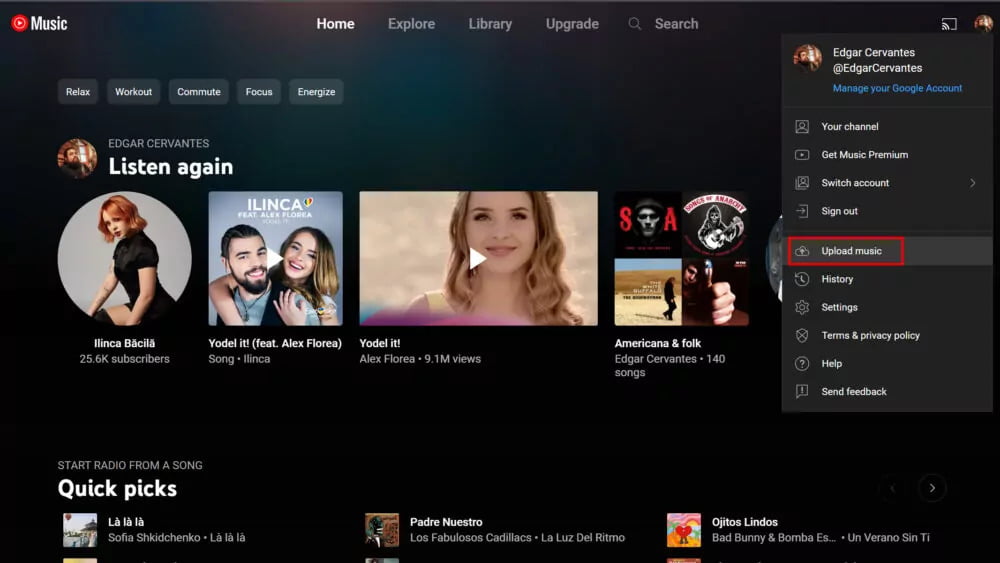
- iTunes 폴더에서 전송하려는 노래를 찾으십시오. iTunes는 기본적으로 음악 > iTunes > iTunes 미디어 > 음악에 파일을 저장합니다.
- YouTube Music에 업로드할 노래를 선택하고 열기를 클릭합니다.
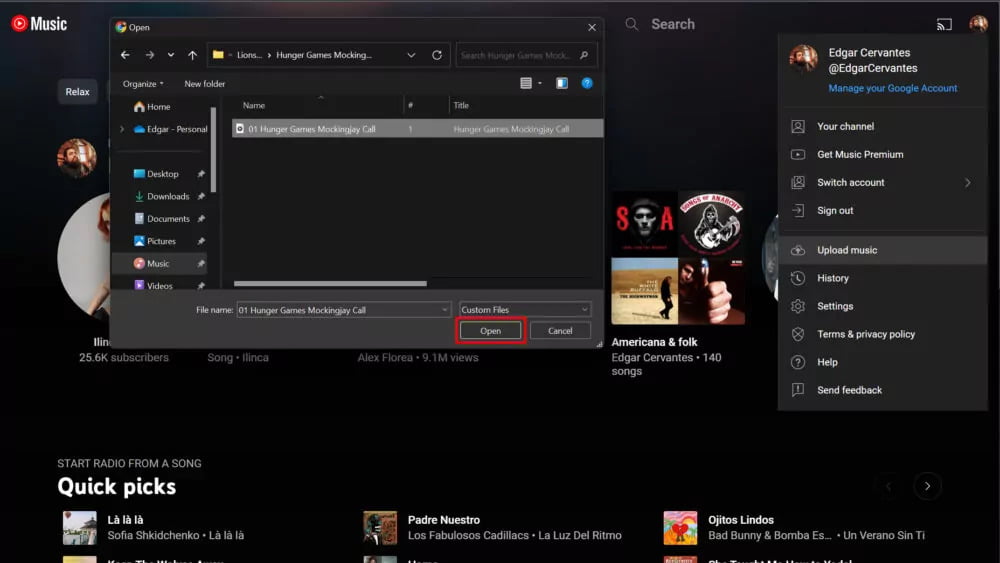
- 노래가 업로드되어 YouTube Music 라이브러리에 표시됩니다. Android 기기가 YouTube Music과 동기화됩니다.
2 부분. Apple Music을 통해 iTunes Music을 Android 폰으로 전송
"안드로이드폰에서도 아이튠즈가 작동할까?" 질문은 부정적이지만 Android 모바일 장치에서는 iTunes를 사용할 수 없지만 Apple Music 앱은 사용할 수 있다는 사실을 알고 안심할 수 있습니다. iTunes 음악 라이브러리를 Apple Music과 동기화하는 것도 iTunes 음악 파일에 쉽게 액세스할 수 있는 좋은 방법입니다.
이 옵션을 사용하려면 이 두 가지 중요한 사항을 확인해야 합니다.
- PC의 iTunes 계정과 Android 모바일 장치의 Apple Music 앱은 동일한 Apple ID를 사용해야 합니다.
- 활성 Apple Music 구독이 있어야 합니다.
이제 Apple Music 앱의 도움을 통해 전송하는 방법은 다음과 같습니다.
- PC에서 iTunes 앱을 실행하고 즉시 상단의 "편집" 버튼을 누릅니다. 표시된 옵션에서 "기본 설정"을 선택합니다.
- "일반" 섹션으로 이동합니다. "iCloud 음악 라이브러리" 옵션을 활성화해야 합니다. 그런 다음 확인을 위해 "확인" 버튼을 클릭합니다.

- "파일" 버튼, "라이브러리", 마지막으로 "iCloud 음악 라이브러리 업데이트" 옵션을 클릭하여 노래를 iCloud 저장소에 수동으로 동기화할 수도 있습니다.

- iTunes Music 라이브러리를 성공적으로 동기화한 후 Android 기기에서 Apple Music 앱을 열고 "라이브러리" 메뉴를 탭하기만 하면 됩니다. 여기에 iTunes 음악 라이브러리가 표시됩니다.
3 부. iTunes Music Library를 Android 폰에 수동으로 복사
iTunes가 Android 휴대폰에서 작동합니까? 불가능할 경우 어떻게 가능하게 합니까? iTunes 음악 라이브러리에 액세스하려고 할 때 선택할 수 있는 다양한 옵션을 지속적으로 제공하고 있습니다. 이전 부분에서 이미 두 가지를 공유한 것 외에도 이 섹션에는 iTunes 음악 라이브러리를 Android 휴대폰으로 수동으로 전송하는 방법이 있습니다.
이 경우 필요한 것은 단지 USB 케이블 완벽하게 잘 작동합니다. 전송하려는 iTunes 노래가 DRM이 없는지 확인하십시오. 그렇지 않으면 앱에서 액세스할 수 없습니다. 이제 따라야 할 단계는 다음과 같습니다.
- USB 케이블을 통해 Android 장치를 PC에 연결하십시오. PC의 폴더로 이동하여 iTunes 폴더를 찾습니다.
- 해당 폴더를 복사해야 합니다.
- 이 복사된 폴더는 Android 모바일 장치의 음악 폴더에 붙여 넣어야 합니다.
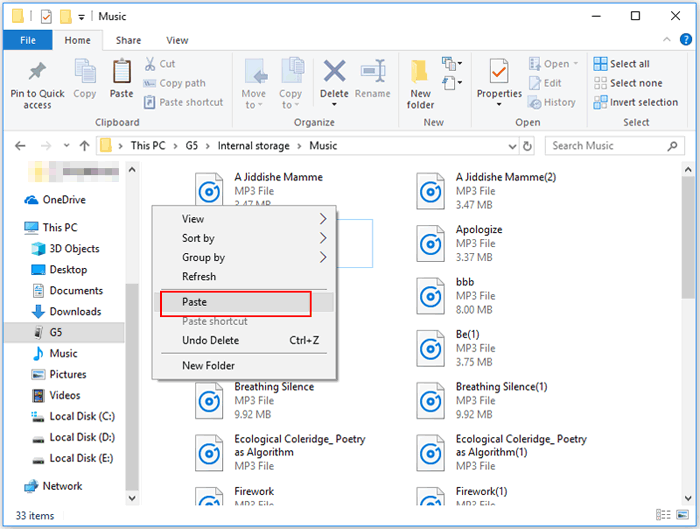
- 전송이 성공적으로 완료되면 Android 휴대폰에서 음악 플레이어를 시작한 다음 iTunes 노래를 찾아 원하는 대로 들을 수 있습니다!
4부. 보너스: iTunes 및 Apple Music 노래를 모든 기기에서 영원히 사용할 수 있게 하세요!
우리는 "iTunes가 Android 휴대폰에서 작동합니까?"에 대해 완벽하게 설명했지만 이 기사의 이전 부분에서 이미 쿼리하고 iTunes 노래를 Android 휴대폰으로 쉽게 전송하는 방법에 대한 몇 가지 방법을 공유하기도 했습니다. 당신이 좋아하는 모든 장치.
세 번째 부분에서도 읽었을 수 있듯이 보호된 iTunes 노래는 앱 외부에서 액세스할 수 없으므로 쉽게 전송할 수 없습니다. 따라서, 당신이 iTunes에서 구입한 노래 또는 좋아하는 모든 기기 또는 미디어 플레이어에서 액세스할 수 있는 Apple Music의 경우 포함된 보호 기능을 먼저 제거해야 합니다. 이 말과 같은 앱을 가지고 TunesFun 애플 뮤직 변환기 당신과 함께 완전히 도움이 될 것입니다.
The TunesFun Apple Music Converter는 전문 소프트웨어 앱으로 iTunes에서 DRM 제거 그리고 애플 뮤직 노래. 이 뛰어난 기능 외에도 이 앱을 사용하면 트랙을 MP3, FLAC, M4A, WAV 등과 같은 일반적인 형식으로 다른 형식보다 16배 빠른 속도로 변환할 수 있습니다.
꽤 빠르지만 노래의 원래 품질과 메타데이터 세부 정보가 모두 보존되므로 손실될 염려가 없습니다. 또한 이 앱은 Windows와 Mac OS 모두에서 작동하므로 설치 과정에 대해 걱정할 필요가 없습니다. 물론 쉬운 내비게이션 기능과 키가 있는 앱이니 누구나 사용할 수 있을 것입니다. 실제로 모든 유형의 사용자가 앱을 사용할 때 어려움을 겪지 않도록 개발되었습니다!
의 도움을 통해 전환이 어떻게 이루어지는지 궁금하시다면 TunesFun Apple Music Converter는 아래 가이드를 참조할 수 있습니다.
1 단계. 일단 TunesFun Apple Music Converter가 PC에 설치되어 있으므로 바로 연 다음 처리할 iTunes 및 Apple Music 노래를 찾으십시오. 일괄 변환도 지원하므로 원하는 만큼 선택하세요.

2 단계. 사용할 출력 형식을 선택하고 변경하려는 출력 설정을 변경하는 것을 잊지 마십시오.

3단계. 변환은 "변환" 버튼을 탭하는 순간 시작됩니다. 노래 변환이 진행되는 동안 DRM 제거 프로세스도 동시에 진행됩니다.

4단계. 이렇게 간단하게 DRM이 없고 변환된 Apple Music 및 iTunes 노래를 PC에서 사용할 수 있습니다. 모두 공유하고 사용하려는 모든 장치로 전송할 수 있습니다!

5 부. 개요
iTunes가 Android 휴대폰에서 작동합니까? 마지막으로, 이 쿼리는 더 이상 사용자를 괴롭히지 않습니다. 우리는 iTunes 앱이 Android 휴대폰에서 지원되지 않는다는 사실을 확인했지만 여전히 iTunes 트랙에 액세스하고 Android 모바일 장치로 전송하는 방법을 식별할 수 있었습니다. 더욱이 Apple Music 및 iTunes 노래를 원하는 모든 장치에서 사용할 수 있도록 적용할 수 있는 모범 사례를 알고 있습니다. TunesFun 애플 뮤직 변환기!
코멘트를 남겨주세요